El retoque fotográfico en Ubuntu al igual que en cualquier otra distribución Linux, y por supuesto en otros sistemas operativos, está a la orden del día. Sobre todo tras la entrada de actores como Instagram, Pinterest, etc
Además, Instagram, ha puesto de moda los filtros. Ahora no te conformas con hacer una fotografía, sino que además le aplicas alguno de los filtros que la aplicación trae por defecto, y por supuesto la compartes con todos tus conocidos.
Pero, ¿es posible realizar el retoque fotográfico en Ubuntu sin mucho trabajo?
La respuesta la encontramos en GIMP Beautify.
Retoque fotográfico en Ubuntu de la mano de GIMP Beautify
GIMP Beautify es un conjunto de complementos para Gimp que te permitirá embellecer tus fotografías de forma sencilla y sobre todo rápida.
Así, en un solo paso, con tan solo aplicar el filtro Classic Sketch de la pestaña Art obtendremos un resultado como el que puedes ver en la siguiente imagen, donde, en la parte superior encontrarás la fotografía original, mientras que en la inferior puedes ver el resultado conseguido tras aplicar el filtro.
Uso y funcionamiento
Una vez instalemos este complemento, dentro del menú Filtros de Gimp encontraremos una nueva entrada, Beautify. Esta entrada nos da paso a tres opciones,
- Border
- Beautify
- Skin whitening
Border
La opción Border, a su vez nos da paso a tres nuevas opciones, para aplicar bordes y texturas sobre nuestra imagen.
- Rip Border. Nos permite aplicar diferentes tipos de bordes del estilo de los que puedes ver en la siguiente imagen.
- Simple Border. Nos permite colocar un borde sencillo en nuestra imagen.
- Texture Border. Aplica texturas a la imagen; texturas como puede ser simular un cristal roto u otras de ese estilo.
Beautify
Beautify es la parte principal de este complemento para Gimp, y básicamente es con la que podrás realizar el retoque fotográfico en Ubuntu. En ella, los distintos filtros que puedes aplicar se encuentran ordenados en pestañas de acuerdo a su tipología.
Antes que nada indicarte dos aspectos importantes,
- Por un lado, dependiendo del tamaño de la imagen con la que estés trabajando y de la potencia de tu máquina, este complemento tarda mas o menos en cargar, por el simple hecho de que realiza una vista preliminar para cada uno de los filtros que aplica.
- Los filtros los puedes aplicar consecutivamente, es decir, que cada filtro que aplicas no anula al anterior si no que se aplica sobre el. Si solo quieres aplicar un filtro, pero quieres probar varios, tendrás que pulsar el botón reset en cada ocasión.
Así los fitros que puedes aplicar son los siguientes,
- Básico
- LOMO
- Estudio
- Fasion
- Arte
- Gradiente
Skin whitening
El objeto de este último conjunto de filtros para retoque fotográfico en Ubuntu, es el de mejorar fotografías en las que aparezcan personas. Un ejemplo lo puedes ver en la siguiente imagen,
Instalación
Para instalar este complemento de Gimp, y poder hacer hacer retoque fotográfico en Ubuntu, tienes que ejecutar las siguientes órdenes en un emulador de terminal,
sudo add-apt-repository ppa:anton+/photo-video-apps sudo apt-get update sudo apt-get install gimp-beautify
En este repositorio se encuentra Gimp actualizado con las últimas bibliotecas, con lo que es casi con toda seguridad actualizará tu versión de Gimp.
Para instalar las texturas tienes que ejecutar las siguientes órdenes, también en un emulador de terminal,
cd ~/.gimp-2.8 wget https://github.com/hejiann/beautify/wiki/textures/rip-border-textures-0.5.1.tar.bz tar xvjf rip-border-textures-0.5.1.tar.bz wget https://github.com/hejiann/beautify/wiki/textures/texture-border-textures-0.5.1.tar.bz tar xvjf texture-border-textures-0.5.1.tar.bz rm rip-border-textures-0.5.1.tar.bz rm texture-border-textures-0.5.1.tar.bz
Más información,
Vía,






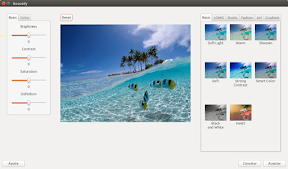




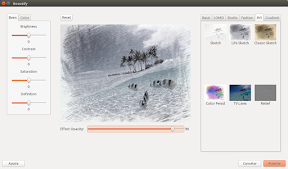


¿Hay alguna otra forma de instalarlos? Me da muchos problemas tirar de esa PPA, primero me retuvo el paquete de GIMP (no recuerdo que hice para solucionarlo) pero luego tenía muchas advertencias y por lo que averigüe era un bug que se solucionaba actualizando el apt… Conclusión me toco retirar la PPA para solventar todo :S
Hola, me parece el error… Plug-In ‘Beautify’ left image undo in inconsistent state, closing open undo groups… ¿Sabes algo de eso?
~$ sudo apt-get install gimp-beautify
Leyendo lista de paquetes… Hecho
Creando árbol de dependencias
Leyendo la información de estado… Hecho
E: No se ha podido localizar el paquete gimp-beautify
Hola Javi,
Que versión de Ubuntu estás utilizando?
Saludos.